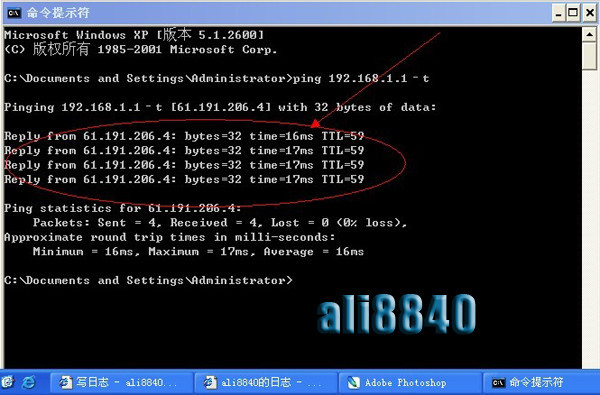路由器设置教程图解。
路由器设置——宽带接入方式路由器设置前你需要对自己的宽带接入方式进行了解,最简捷的方法是向互联网服务商进行咨询,也可以在网络上对连接方式进行快速查询。目前最为常见的计算机网络连接方式...
路由器设置——宽带接入方式
路由器设置前你需要对自己的宽带接入方式进行了解,最简捷的方法是向互联网服务商进行咨询,也可以在网络上对连接方式进行快速查询。
目前最为常见的计算机网络连接方式大致有以下几种:
一、电话线→ADSLMODEM→计算机
二、双绞线(以太网线)→计算机
三、有线电视(同轴电缆)→CableMODEM→计算机
四、光纤→光电转换器→代理服务器→计算机
目前多数用户使用ADSL、VDSLPPPoE宽带需在计算机上运行第三方拨号软件(如Enternet300)或系统自带的拨号程序,填入ISP服务商提供的账号和密码拨号上网。如果用户的的ADSLMODEM已启用路由功能,填入ISP服务商提供的账号和密码,由MODEM自动完成拨号(这种宽带接入方式典型的比如电信提供的网络快车)它使用的是静态IP,即ISP服务商提供的固定IP地址、子网掩码、默认网关、DNS来实现上网。
而像有线电视太则提供动态IP来实现上网,即计算机的TCP/IP属性设置为自动获取IP地址,这样每次计算机完成启动即可上网。
还有一种上网需要进行WEB认证,即每次上网前,打开IE浏览器,必须在ISP服务商指定的主页上填入ISP服务商提供的用户名和密码,通过认证后方能进行上网操作。如中国联通提供的就是这样一种宽带服务。
上面这几种连接方式只是普及率比较高的一些接入方式,用户如果不能确定自己的宽带形式,最好向ISP服务商进行咨询,在获得准确的答案后就可以进行路由器设置了。
宽带介入方式的一些基本知识对于用户选择适合自己的服务商是很有必要的,当用户知道了自己使用的宽带,就可以将ADSLMODEM、路由器和计算机进行连结了。
路由器设置——路由器与计算机、ADSLMODEM连接
路由器设置中路由器与计算机、ADSLMODEM的连接我们以TL-R402路由器为例,其出厂的默认IP地址为:192.168.1.1,子网掩码:255.255.255.0(有的路由器管理地址默认为:192.168.123.254,子网掩码:255.255.255.0,用户在使用时应当注意)。
首先将网线把路由器LAN口和计算机网卡连接起来,由于路由器的以太网口具有极性自动翻转功能,所以无论网线采用直连线或交叉线都可以,但是网线水晶头一定要牢靠稳固,水晶头内的接触铜片不能生锈。
连接完成后鼠标右键点击网上邻居→属性,然后在弹出窗口右击本地连接→属性”,双击Internet协议(TCP/IP)属性,在使用下面的IP地址填入:
IP地址:192.168.1.X(X范围2-254)
子网掩码:255.255.255.0
默认网关:192.168.1.1
NDS服务器可以向服务商索取,也可以在网络上搜寻,完成后点击确定。
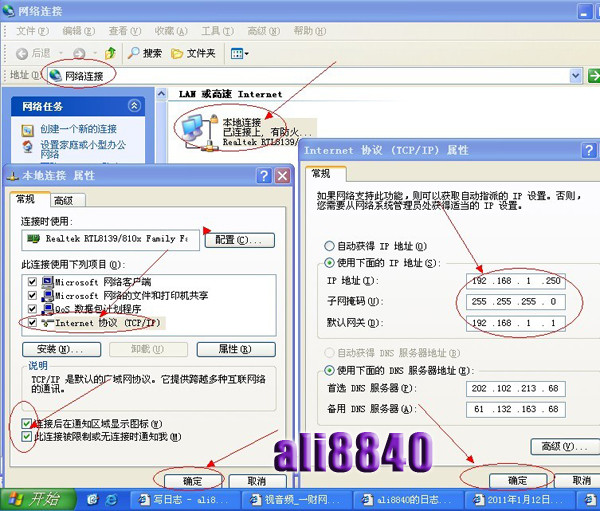
当路由器与计算机、ADSLMODEM连接完毕后,需要检查以下计算机和路由器、ADSLMODEM能不能实现通讯。点击开始→程序→附件→命令提示符,在窗口输入ipconfig/all点击回车,出现如下图所显示的信息,表示路由器设置有效。
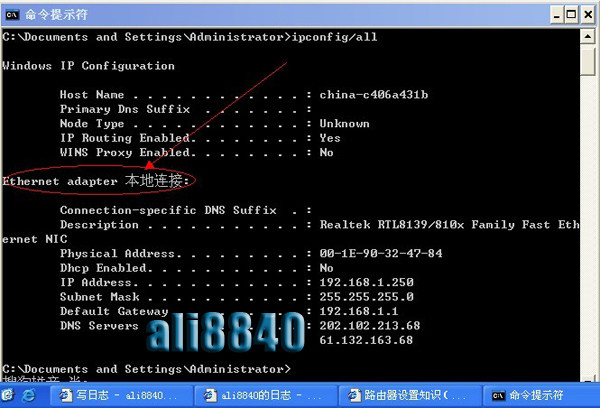
然后检查一下计算机向路由器LAN口发送的数据包是否能够返回,点击开始→程序→附件→命令提示符,在窗口输入192.168.1.1–t点击回车,应出现如下图想似的信息。
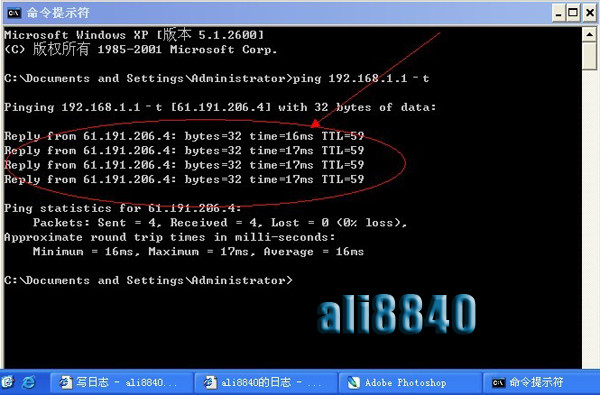
如果点击回车键没有出现上图这样的信息,提示输入的命令“不是内部命令或外部命令,也不是可运行的程序或批处理程序”,则说明命令输入有误,检查一下空格之类的输入是否正确。
下图所显示的信息表示计算机已经可以和路由器实现通讯了。